Hur man återställer iPod med och utan iTunes [enkla sätt]
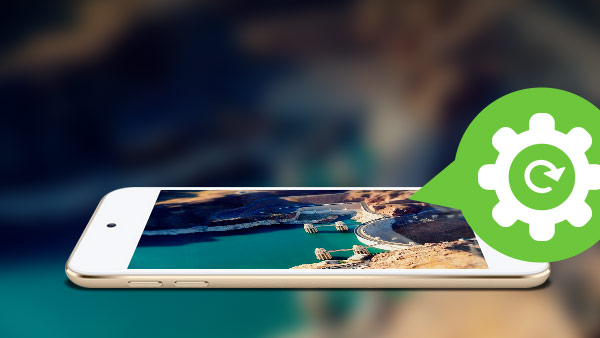
Om din iPod inte kunde fungera rätt eller frys, kanske du vill tvinga att starta den för att fortsätta använda. Men det här är ett stort problem, hur startar du om en iPod? Här vill vi erbjuda dig 5-lösningar i 3-delar för att återställa en iPod Classic, iPod Touch och iPod Shuffle. Stegen för att starta om eller återställa din iPod är olika beroende på modell.
Del 1: Så här återställer du iPod Touch, Nano 6th och 7th Generation
Kan du inte få din iPod att fungera? Prova att återställa iPod Touch, tvinga sluta en app eller återställa iPod.
Lösning 1: Återställ iPod manuellt
1. Håll "Power" -knappen längst upp på iPod och tryck på "Home" -knappen samtidigt för ungefär 15 sekunder.
2. Släpp knapparna när du ser Apple-logotypen visas på skärmen.
Tips: För att återställa Nano 6th-generationen måste du hålla ner knappen Sova / vakna och volymen nedåt samtidigt i minst 8 sekunder.
Lösning 2: Så här återställer du iPod med iTunes
Om din iPod "Home" -knapp bröts eller om du vill återställa din iPod till fabriksinställningarna kan du göra det med iTunes.
1. Anslut din iPod till datorn via USB-kabel
2. Öppna iTunes-> Välj iPod i källpanelen-> Gå till fliken Sammanfattning i huvud iTunes-fönstret
3. Och iTunes ska visa dig ett meddelande och klicka på Återställ.
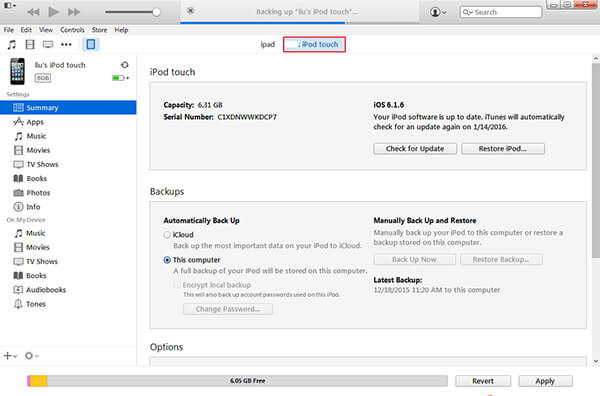
Tips: Innan du återställer din iPod, säkerhetskopiera din iPod med iTunes eller iCloud näve. Om du har problem med att synkronisera iPod-filer med iTunes, fortsätt veta hur man säkerhetskopierar iPod data.
Lösning 3: Så här återställer du iPod utan iTunes
Återställ iPod: Gå till Inställningar-> Allmänt -> Återställ-> Återställ alla inställningar.

Del 2: Så här återställer du iPod Classic, iPod Nano (1st - 5th Generation), iPod Mini
Lösning 4: Återställning av äldre iPod Nano, iPod Classic
Du kan återställa de fem första generationerna iPod Nano, iPod Classic, iPod Mini på samma sätt.
1. Växla in och ned-knappen.
2. Håll nu "Meny" och "Välj" -knapparna intryckta tills Apple-logotypen visas under 10 sekunder. Det kan hända att du måste utföra detta steg flera gånger.
Del 3: Så här återställer du iPod Shuffle
Lösning 5: För att återställa iPod Shuffle på grund av frysning
När du klickar på din iPod Shuffle och det inte svarar, måste du starta om det.
1. Skjut omkopplaren helt i läge OFF, vänta på 10 sekunder
2. Och sedan skjut omkopplaren i spelningen i ordning eller i blandningsläget.
När du avslutar ovanstående inställningar kan du få din iPod att fungera normalt.
Men när du har återställt din iPod kan du förlora lite musik, oroa dig inte, du kan återskapa förlorad musik från iPod med den kraftfulla iPod Data Recovery.

- 1. Återställa iPod Touch med hjälp av denna iPod Data Recovery-programvara
- 2. Återskapa förlorad / raderad musik, video, meddelande, foton, anteckningar och annan data från iPod
- 3. Hämta iPod Touch-data från iTunes Backup och iCloud Backup
- 4. Support alla modeller av iOS-enheter, inklusive iPhone SE, iPhone 6 / 6 plus / 6 / 6 / 5c / 5 / 5, iPad Pro, iPad / 4, iPad mini / 4 / 2 / 2, iPod Tryck och den senaste iOS 3.







